Stellen Sie sich vor, dass in einer Aufgabe 4 Ressourcen funktionieren müssen, es ist möglich, dass die 4 nicht gleichzeitig in der Aufgabe arbeiten müssen, da mit Sicherheit jede eine bestimmte Funktion hat und sie möglicherweise eine andere Ressource benötigen, um ihre eigenen Aktionen in der zu initiieren Aufgabe. An diesem Punkt ist es sinnvoll, den Start einer Aufgabe zu verzögern.
Angenommen, wir haben einen Qualitätsbeauftragten für das, was in der Aufgabe generiert wird. Es ist unbedingt erforderlich, dass mindestens ein Prototyp oder Fortschritt des zu überwachenden Endergebnisses vorhanden ist, damit wir diese Ressource zuweisen können, um einige Aufgaben in der Aufgabe zu starten. Tage nach dem ursprünglichen Start desselben, wodurch die Möglichkeit gegeben wird, dass etwas zu überwachen ist, und dass diese Ressource auch einige Tage in einer anderen Aufgabe verwendet werden kann, um die Zeit des Zeitplans besser auszunutzen.
Nehmen Sie die Änderung vor
Um den Start einer Aufgabe zu verzögern , muss eine Zeitleiste mit verschiedenen Aufgaben und Ressourcen erstellt werden, damit wir das anwenden können, was wir nachfolgend beschreiben werden:
– Vamos a dirigirnos a la pestaña Vista en el menú superior, luego al grupo Vista de Tareas y finalmente hacemos click en Uso de Tareas : 1 – Gehen wir zur Registerkarte ” Ansicht” im oberen Menü und dann zur Gruppe ” Aufgabenansicht ” und klicken Sie schließlich auf ” Aufgabenverwendung” :
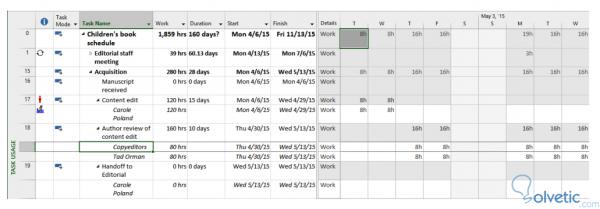
– Ahora vamos a hacer click en el nombre de alguna de nuestras tareas y nos vamos a ir nuevamente al menú superior, ahora a la pestaña Tareas , en el grupo Edición vamos a hacer click en Scroll o Deslizar a Tarea . 2 – Jetzt klicken wir auf den Namen einiger unserer Aufgaben und kehren zurück zum Hauptmenü, jetzt zur Registerkarte Aufgaben , in der Gruppe Bearbeiten klicken wir auf Blättern oder Zur Aufgabe schieben .
– Acá ya debemos seguramente ver cuántos recursos tenemos asignados a dicha tarea, entonces debemos hacer click sobre el nombre del recurso al cual queremos modificar el inicio de la tarea. 3 – Hier müssen wir sicher sehen, wie viele Ressourcen dieser Aufgabe zugewiesen sind, dann müssen wir auf den Namen der Ressource klicken, an der wir den Start der Aufgabe ändern möchten.
– Luego en la pestaña Formato en el grupo Asignaciones , vamos a hacer click en la opción Información y esto nos va a traer una ventana emergente. 4 – Klicken Sie dann auf der Registerkarte Format in der Gruppe Zuweisungen auf die Option Informationen. Daraufhin wird ein Popup-Fenster angezeigt.
– Ahí vamos a poder cambiar la fecha del recurso, para ello en la ventana emergente vamos a hacer click en la pestaña general y luego modificamos el recuadro de la fecha de inicio, con la fecha adecuada que tengamos en mente: 5 – Dort können wir das Datum der Ressource ändern, indem wir im Popup-Fenster auf die Registerkarte “Allgemein” klicken und dann das Feld des Startdatums mit dem gewünschten Datum ändern:
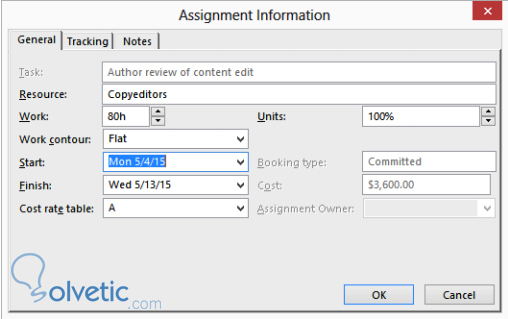
– Finalmente hacemos click en OK y tendremos el atraso del inicio de la tarea para un recurso creado. 6 – Zum Schluss klicken wir auf OK und haben die Verzögerung des Beginns der Aufgabe für eine erstellte Ressource.
– Project 2013 se encarga de actualizar la vista de tareas y así no se le asignan horas de trabajo al recurso durante los primeros días de la tarea, adicionalmente Project 2013 ajusta la tarea en general para reflejar nuevas horas de trabajo de haberse colocado: 7 – Project 2013 ist für die Aktualisierung der Aufgabenansicht zuständig, und daher wird die Arbeit in den ersten Tagen der Aufgabe nicht der Ressource zugewiesen. Project 2013 passt die Aufgabe außerdem im Allgemeinen an, um neue Arbeitsstunden zu berücksichtigen, die platziert wurden:
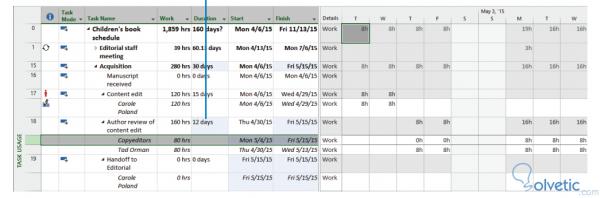
Nachdem wir dieses Lernprogramm abgeschlossen haben, haben wir den Start einer Aufgabe für eine Ressource erfolgreich verzögert. Dadurch ist es uns gelungen, die Produktivität unseres Zeitplans für die Zuweisung von Ressourcen zu erhöhen, wenn sie tatsächlich an den Aufgaben gearbeitet haben.